読了時間:約 1分36秒
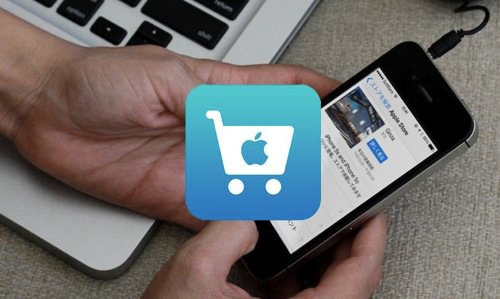
先日、MacBook Airの修理でApple StoreのGenius Barへ行ってきました。
基本的に事前予約制の為、電話やwebなどから空いている日時を指定して向かいます。
今回、私はiPhoneアプリの「Apple Store」よりGenius Barの予約してみました。
混み合う電話待ちからも解消されるのでスムーズな予約が可能です。

カテゴリ: ライフスタイル
記事公開時価格: 無料
iPhone6s/iPhone6s Plusの予約やご購入は下記からどうぞ!
- docomoの方→
docomoのiPhoneを今すぐ購入
- SoftBankの方→
ソフトバンクオンラインショップでiPhone6sを予約購入する
- auの方→
au Online ShopでiPhone6sを予約購入する
- SIMフリー版ご希望の方→アップルストア
①Apple StoreアプリにてGenius Bar予約方法
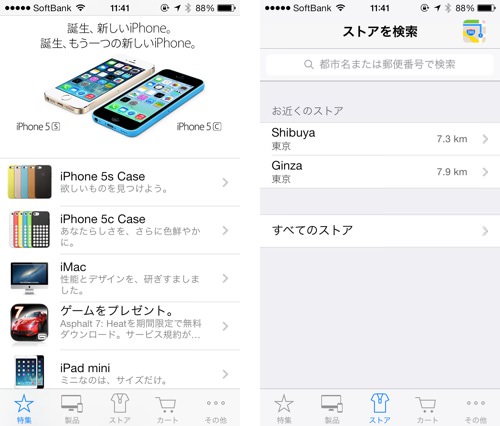
アプリ起動後、最下部にある「ストア」を選択する。
都市名や郵便番号からお近くのストアを探すこともできます。
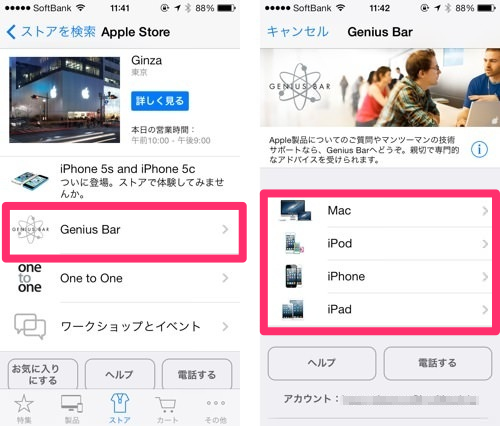
今回は修理なので「Genius Bar」を選択。
対象の端末を選びます。
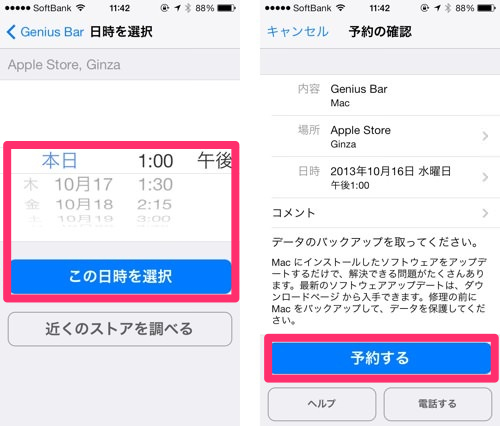
予約可能な日時から選択します。
予約の確認と必要に応じてコメント入力を行ない「予約する」を押します。
最後にApple IDとパスワードを入力して予約完了です。
②空きがない場合は「電話する」
場合によっては、空いている時間が見つかることもあります。
Apple Storeアプリまとめ
製品購入やワークショップやイベント情報などのお申し込みもできます。
各種Apple製品愛用者は入れておくと便利でしょう。
ではでは、今回はこの辺で!

カテゴリ: ライフスタイル
記事公開時価格: 無料
iPhone6s/iPhone6s Plusの予約やご購入は下記からどうぞ!
- docomoの方→
docomoのiPhoneを今すぐ購入
- SoftBankの方→
ソフトバンクオンラインショップでiPhone6sを予約購入する
- auの方→
au Online ShopでiPhone6sを予約購入する
- SIMフリー版ご希望の方→アップルストア
・9月12日予約開始25日発売!iPhone6s/iPhone6sPlusの変更点まとめ
・Apple Watch(アップルウォッチ)の予約受付開始!オンラインストアで在庫確保しておこう
・Googleカレンダーやタスク連携アプリ「Calendar 5 for iPhone & iPad」がお気に入り!
・iPad mini Retinaディスプレイ当日受け取り予約開始!
・ライフログ用iPhone無料アプリ「Heyday」が話題に!日記が続かない面倒臭がりな私も自動化で楽々振り返る
HAYA
この記事は参考になりましたか?
SPONSORED LINK
HAYA技の更新情報はコチラから!

